- ...
- ���ीलाइन से यूएसबी मॉडेम के लिए सॉफ्टवेयर कैसे सेट करें?
- ���धिकतम गति पर काम करने के लिए बीलाइन से यूएसबी-मोडेम कैसे सेट करें?
- वीडियो: 3 जी बीलाइन यूएसबी मॉडेम को स्थापित और कॉन्फ़िगर करना
- चरण 1: मॉडेम को कंप्यूटर से कनेक्ट करें
- चरण 2: प्रोग्राम इंस्टॉल करें
- चरण 3: इंटरनेट कनेक्शन
- संतुलन सक्रियण
- मैनुअल इंटरनेट सेटअप
- मॉडेम कनेक्शन चरण
लेख में वर्णन किया गया है कि एक मॉडेम को बीलाइन से लैपटॉप से कैसे जोड़ा जाए।
नेविगेशन
के लिए के रूप में मोबाइल इंटरनेट फिर इस सेवा के भीतर मोबाइल ऑपरेटर बीलाइन अपने ग्राहकों को पर्याप्त उच्च गति प्रदान करता है। और इसलिए बीलाइन से इंटरनेट उपयोगकर्ताओं की संख्या केवल बढ़ रही है।
वर्ल्ड वाइड वेब के लिए स्थिर और विश्वसनीय पहुंच प्राप्त करने के लिए, इस मामले में आवश्यक बीलाइन मॉडेम को सही ढंग से कॉन्फ़िगर करने में सक्षम होना आवश्यक है। इसमें सॉफ़्टवेयर सेटिंग्स, स्वयं मॉडेम का स्थान और अन्य कारक शामिल हैं।
इस लेख में, हम एक लैपटॉप पर बीलाइन से यूएसबी मॉडेम सेटिंग्स से संबंधित निम्नलिखित प्रश्नों की विस्तार से जांच कर रहे हैं:
- मुझे अपनी प्रोफ़ाइल को मैन्युअल रूप से कैसे कॉन्फ़िगर करना चाहिए?
- ���ुझे प्रोग्राम और ड्राइवर कैसे स्थापित करने चाहिए?
- ���ैं अधिकतम इंटरनेट स्पीड कैसे प्राप्त कर सकता हूं?
इसके अलावा, हम बीलाइन से इंटरनेट में प्रवेश करते समय प्रोफ़ाइल के लिए सभी आवश्यक मापदंडों की सूची से परिचित होंगे।
बीलाइन से यूएसबी-मॉडेम को कॉन्फ़िगर करने के लिए प्रोग्राम और ड्राइवर कैसे स्थापित करें?
यदि आप कंपनी के कार्यालय में बीलाइन से एक यूएसबी-मॉडेम खरीदने का निर्णय लेते हैं, तो कंपनी के कर्मचारी से " राजमार्ग 20 जीबी " पैकेज को सक्रिय करने के लिए कहना न भूलें, जो आपको दिन के दौरान 20 जीबी ट्रैफिक का उपयोग करने की अनुमति देता है, साथ ही साथ असीमित यातायात - रात में।
अपनी जरूरत की हर चीज का भुगतान करने और बीलाइन के साथ एक समझौते पर हस्ताक्षर करने के बाद, हमें अपने यूएसबी मॉडेम को सेट करने और इंटरनेट तक पहुंचने के लिए घर जाने की जरूरत है।
यदि हमें लैपटॉप के माध्यम से वर्ल्ड वाइड वेब से कनेक्ट करने की आवश्यकता है, तो हम इस डिवाइस को चालू करके, पूर्ण ओएस लोड की प्रतीक्षा कर रहे हैं। तब हमें लैपटॉप के उपयुक्त कनेक्टर से यूएसबी-मॉडेम को कनेक्ट करना चाहिए। उसके बाद, स्थापना स्वचालित रूप से शुरू हो जाएगी। आवश्यक ड्राइवर । यह प्रक्रिया इस तथ्य के साथ समाप्त होती है कि हम मॉनिटर पर लैपटॉप पर सक्रिय नए ऑप्टिकल डिस्क के आइकन को देखते हैं।
इस पर क्लिक करें (लॉन्च की अनुपस्थिति में, आपको नई डिस्क पर जाने की जरूरत है और " ऑटोरन ..exe " पर डबल क्लिक करें)। अब मॉडेम के साथ काम करने के लिए प्रोग्राम की स्थापना शुरू करता है। हमें बस " अगला " बटन पर क्लिक करने की आवश्यकता है, और यह भी चुनें कि प्रोग्राम कहां स्थापित करना है (यदि डिफ़ॉल्ट स्थापना हमें सूट नहीं करती है)। बाकी काम सिस्टम करेगा।
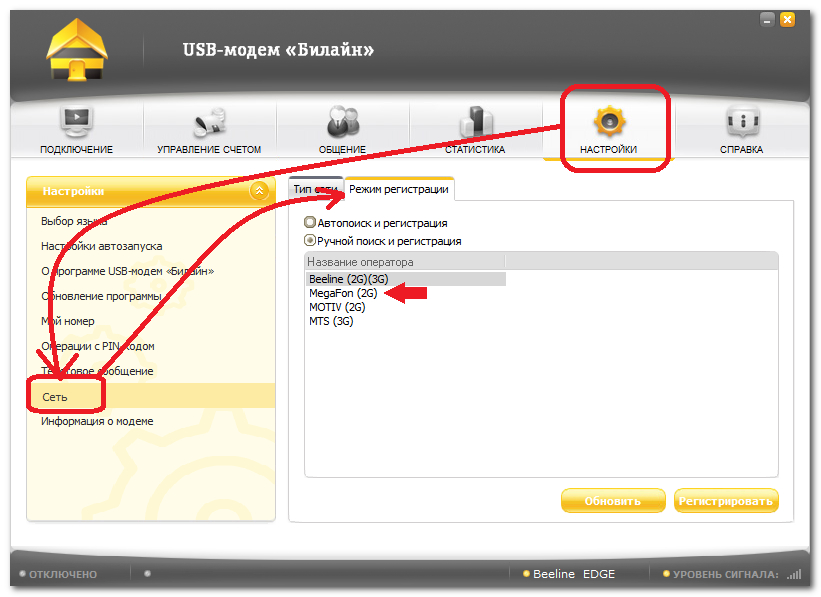
यूएसबी-मॉडेम बीलाइन को लैपटॉप से कैसे कनेक्ट करें?
स्थापना के दौरान घबराओ मत। इस प्रक्रिया के दौरान, एक यूएसबी मॉडेम के ड्राइवर भी स्थापित किए जाएंगे, जो स्क्रीन के निचले दाएं कोने में पॉज़ और विभिन्न पॉप-अप विंडो के साथ होंगे। कुछ समय बाद, प्रोग्राम और ड्राइवरों की स्थापना पूरी हो गई है, जिसके बाद हम लैपटॉप पर बीलाइन से यूएसबी मॉडेम की बहुत सेटिंग्स पर आगे बढ़ सकते हैं।
���ीलाइन से यूएसबी मॉडेम के लिए सॉफ्टवेयर कैसे सेट करें?
लैपटॉप पर ड्राइवरों और कार्यक्रमों को स्थापित करने के बाद, सभी आवश्यक सेटिंग्स को पहले से ही स्वचालित रूप से रजिस्ट्री में दर्ज किया जाना चाहिए, और हमें इस कदम पर लगभग कुछ भी नहीं करने की आवश्यकता है।
यदि किसी तरह से सेटिंग्स स्वचालित रूप से सेट नहीं हुई थीं, तो हमें प्रोग्राम में निम्नलिखित फ़ील्ड को पहले से ही परिचित करना चाहिए:
- नाम: बीलाइन इंटरनेट
- APN: internet.beeline.ru
- डायल नंबर: * ९९ #
- लॉगिन करें: beeline
- पासवर्ड: बीलाइन
अन्य सिम कार्ड स्थापित करते समय आप यहां अन्य डेटा भी दर्ज कर सकते हैं, ऐसे मामलों में यूएसबी मॉडम को स्वयं अनलॉक करना होगा।
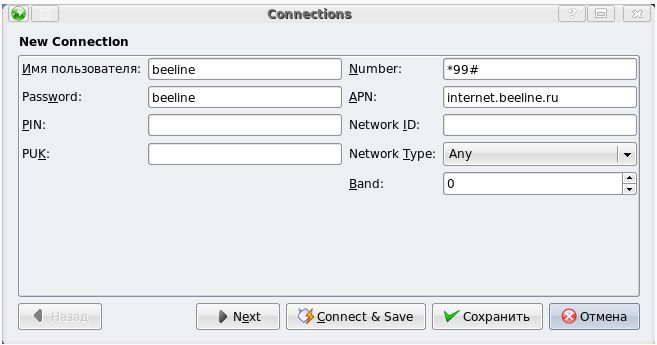
यूएसबी-मॉडेम बीलाइन को लैपटॉप से कैसे कनेक्ट करें?
अधिकतम गति पर काम करने के लिए बीलाइन से यूएसबी-मोडेम कैसे सेट करें?
यदि, लैपटॉप पर बीलाइन से एक यूएसबी मॉडेम स्थापित करने के बाद, आपके इंटरनेट पेज अच्छी तरह से लोड नहीं होते हैं, या बल्कि इंटरनेट तक पहुंच की गति बहुत कम है या 2 जी तक गिर जाती है, जिसे नहीं माना जाता है उच्च गति फिर आपको इस समस्या को ठीक करना होगा।
ऐसा करने के लिए, हमें बीलाइन से यूएसबी-मॉडेम के संचालन के बहुत सिद्धांत को समझने की आवश्यकता होगी। गैजेट को इंटरनेट से कनेक्ट करने के लिए, उन स्टेशनों को खोजने की आवश्यकता है जिनके पास काफी मजबूत सिग्नल है। यदि ऐसा संकेत 2 जी नेटवर्क का है, तो इंटरनेट की गति गिर जाएगी, भले ही यूएसबी मॉडेम डब्ल्यूसीडीएमए प्राथमिकता पर सेट हो।
हम इस समस्या को हल करते हैं। वर्ल्ड वाइड वेब से हमारे यूएसबी-मॉडेम को डिस्कनेक्ट करें और पहले चलाएं स्थापित कार्यक्रम । इसकी सेटिंग में जाएं और " केवल WCDMA " विकल्प चुनें। मॉडेम के साथ पंजीकृत होना चाहिए नया नेटवर्क जिसके बाद हम सुरक्षित रूप से इंटरनेट से जुड़ सकते हैं। अब हमारी गति अधिक होगी (और अगर एक यूएसबी मोडेम को खिड़की के पास रखा जाता है, तो इंटरनेट की गति केवल बढ़ जाएगी)।
इसके अलावा, " बीलाइन " के कार्यालयों में आप विशेष एंटेना और सिग्नल एम्पलीफायर खरीद सकते हैं, जो इंटरनेट तक पहुंच को सकारात्मक रूप से प्रभावित करेगा।
वीडियो: 3 जी बीलाइन यूएसबी मॉडेम को स्थापित और कॉन्फ़िगर करना
बीलाइन मॉडेम कैसे कनेक्ट करें?

बीलाइन कंपनी से यूएसबी मॉडेम खरीदने से, मालिक को सरल कार्यों का उपयोग करके कहीं भी और कभी भी इंटरनेट पर सर्फ करने का एक शानदार अवसर मिलता है। बस इसे यूएसबी कनेक्टर के माध्यम से प्लग करें, और नया 3 जी नेटवर्क तुरंत दिखाई देता है।
इस मॉडेम के साथ, आप आराम से यात्रा कर सकते हैं सामाजिक नेटवर्क , जाँच ईमेल , वीडियो देखें, संगीत सुनें। डिवाइस के साथ शामिल सिम एक चयनित कार्ड है टैरिफ योजना , स्पष्ट निर्देश, विस्तार कॉर्ड। यह समझने के लिए कि बीलाइन मॉडेम को कैसे जोड़ा जाए, हर कोई स्वतंत्र रूप से, केवल उपस्थिति और धैर्य दिखाने के लिए आवश्यक है।
चरण 1: मॉडेम को कंप्यूटर से कनेक्ट करें
सबसे पहले, मॉडेम को आवश्यक रूप से मौजूद यूएसबी-कनेक्टर्स में से एक का उपयोग करके कंप्यूटर से जोड़ा जाना चाहिए। इस कार्रवाई से पहले, डिवाइस में सिम कार्ड डालना न भूलें। कनेक्शन के लिए, आप मॉडेम के साथ आए एक्सटेंशन का उपयोग कर सकते हैं।
चरण 2: प्रोग्राम इंस्टॉल करें
यदि मॉडेम यूएसबी पोर्ट के माध्यम से कंप्यूटर से सही ढंग से जुड़ा हुआ है, तो डिवाइस का उचित संचालन सुनिश्चित करने के लिए प्रोग्राम की स्थापना स्वचालित रूप से शुरू हो जाएगी। कभी-कभी स्थापना को मैन्युअल रूप से करने की आवश्यकता होती है। इसमें कुछ भी मुश्किल नहीं है, आपको बस निम्नलिखित करने की आवश्यकता है:
- "प्रारंभ" मेनू पर जाएं, "मेरा कंप्यूटर" अनुभाग चुनें या बाएं माउस बटन के साथ डेस्कटॉप पर संबंधित आइकन पर डबल-क्लिक करें।
- दिखाई देने वाली विंडो में, बीलाइन डिस्क का चयन करें और फ़ोल्डर खोलें। इसमें कई फाइलें दिखाई देंगी।
- एप्लिकेशन इंस्टॉल करने के लिए, AutoRun.exe फ़ाइल का उपयोग करें।
- खुलने वाली विंडो में, ऐसी युक्तियां होंगी जो आपको कंप्यूटर से डिवाइस को डिस्कनेक्ट किए बिना पालन करने की आवश्यकता हैं।
प्रोग्राम को इंस्टॉल करने में ज्यादा समय नहीं लगता है। कुछ मिनटों के बाद, आप पहले से ही इंटरनेट से कनेक्ट कर सकते हैं, और प्रोग्राम को लॉन्च करने के लिए आपके डेस्कटॉप पर एक शॉर्टकट दिखाई देगा।
चरण 3: इंटरनेट कनेक्शन
अब यह केवल बाईं माउस बटन के साथ मॉडेम के लिए प्रोग्राम के शॉर्टकट को डबल-क्लिक करने के लिए बना हुआ है और "कनेक्ट" बटन पर क्लिक करें। इंटरनेट कुछ सेकंड में कनेक्ट हो जाएगा, और आप ब्राउज़र खोल सकते हैं। उपयोग के बाद नेटवर्क को डिस्कनेक्ट करने के लिए, आपको "अक्षम करें" पर क्लिक करना चाहिए।
संतुलन सक्रियण
बीलाइन मॉडेम की स्थापना के बाद, आपको इंटरनेट का उपयोग करने से पहले स्टार्ट बैलेंस को सक्रिय करने की आवश्यकता होगी। ऐसा करने के लिए, प्रोग्राम के शॉर्टकट पर माउस से क्लिक करें - एक मानक प्रोफ़ाइल के साथ एक कनेक्शन विंडो दिखाई देगी। शीर्ष पर एक टैब "खाता प्रबंधन" है, जिसका उपयोग किया जाना चाहिए। बाईं ओर एक शिलालेख होगा "प्रारंभिक संतुलन का सक्रियण", जिस पर आपको "सक्रिय" बटन पर क्लिक करने और उपयोग करने की आवश्यकता है। अब कुछ भी इंटरनेट के सहज उपयोग को नहीं रोकेगा।
मैनुअल इंटरनेट सेटअप
यदि इंटरनेट के साथ संबंध स्थापित करना असंभव है, तो कौशल उपयोगी होगा। मैनुअल सेटिंग्स मॉडेम। ऐसा करने के लिए, "सेटिंग" पर जाएं। "मोडेम सूचना" टैब में, एक्सेस सेटिंग्स ढूंढें और, किसी एक प्रोफ़ाइल को चुनने के बाद, "संपादित करें" संदेश पर क्लिक करें। आप भी बना सकते हैं नई प्रोफ़ाइल , इसमें डिवाइस के बारे में सही डेटा, इंटरनेट से कनेक्ट होने पर उन्हें बचाने और उपयोग करने का संकेत दें। अब, जब आप मॉडेम को चालू करते हैं, तो नेटवर्क चयनित प्रोफ़ाइल पर कॉन्फ़िगर किया जाएगा।
एक बीलाइन मॉडेम को जोड़ना एक ऐसी प्रक्रिया है जिसमें कुछ ज्ञान और कौशल की आवश्यकता नहीं होती है, इसलिए यह उन लोगों के लिए भी सुलभ है जो खुद को उन्नत पीसी उपयोगकर्ता नहीं मानते हैं। इसे सही करने के लिए, हमारे निर्देशों का पालन करें।
बीलाइन मॉडेम को स्थापित करने का सिद्धांत सरल है: डिवाइस को अपने पीसी में एक मुफ्त यूएसबी-कनेक्टर से कनेक्ट करें (इसे चालू किया जाना चाहिए और लोड किया जाना चाहिए), और 2-3 मिनट के बाद प्रोग्राम "यूएसबी-मॉडेम बीलाइन" स्वचालित मोड में शुरू होता है। इस मामले में, आपको केवल संकेतों का पालन करना होगा और कनेक्टर से मॉडेम को नहीं निकालना होगा। अगर स्वचालित स्थापना यह एप्लिकेशन प्रारंभ नहीं होता है, सबसे अधिक संभावना है, आपके विंडोज को ऑटोस्टार्ट में कॉन्फ़िगर नहीं किया गया है। इस मामले में, आपको प्रोग्राम को मैन्युअल रूप से चलाना होगा। ऐसा करने के लिए, "मेरा कंप्यूटर" के माध्यम से "बीलाइन" डिस्क खोलें, जहां हम "ऑटोरन ..exe" लॉन्च करते हैं और फिर से प्रोमोट का पालन करते हैं। यहां, पहले मामले की तरह, कंप्यूटर और मॉडेम को डिस्कनेक्ट नहीं किया जा सकता है।
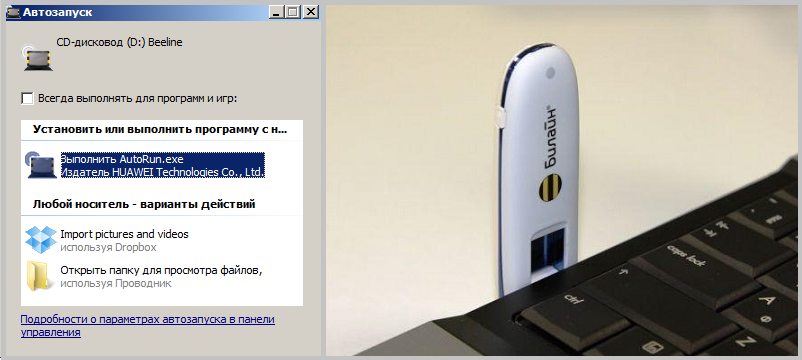
अब आप नेटवर्क से कनेक्ट होने की प्रक्रिया पर जा सकते हैं विशेष आवेदन बीलाइन इंटरनेट हाउस। बस डेस्कटॉप पर बीलाइन मॉडेम आइकन ढूंढें और उस पर क्लिक करें, और फिर ड्रॉप-डाउन विंडो में कनेक्ट का चयन करें। उसके बाद, आप इंटरनेट का उपयोग करने के लिए अपने चुने हुए ब्राउज़र का उपयोग कर सकते हैं।
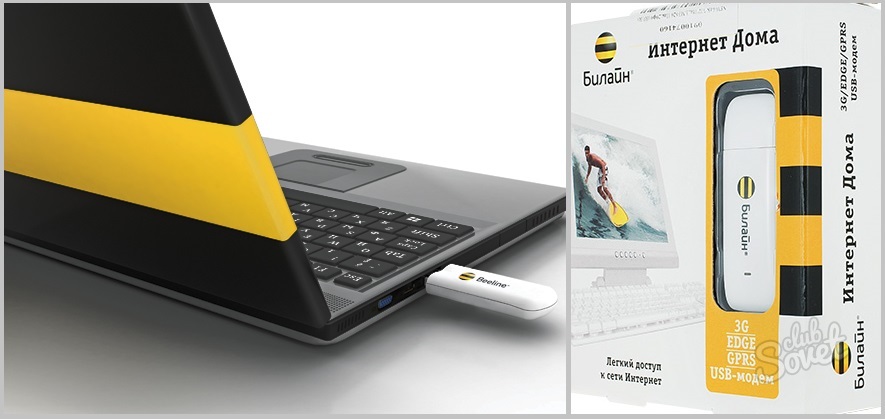
एप्लिकेशन "बीलाइन इंटरनेट होम" के बिना इस ऑपरेटर के मॉडेम को कनेक्ट करने का एक तरीका है, इसलिए सीधे बोलने के लिए। इस स्थिति में, आपको एक नया डायल-अप कनेक्शन की आवश्यकता होगी, जिसमें आपको निम्नलिखित जानकारी दर्ज करनी होगी: संक्षिप्त डायल नंबर * 99 #, नाम और पासवर्ड "बीलाइन / बीलाइन"। उसके बाद, "डिवाइस मैनेजर" के माध्यम से हम बीलाइन मॉडेम पाते हैं, राइट क्लिक करें माउस इसमें "गुण" खोलता है और आरंभीकरण लाइन में हम निम्नलिखित डेटा दर्ज करते हैं - AT + CGDCONT = 1, "IP", "internet.beeline.ru"। हम सभी परिवर्तनों को सहेजते हैं और विंडोज के माध्यम से इंटरनेट से कनेक्ट करते हैं।
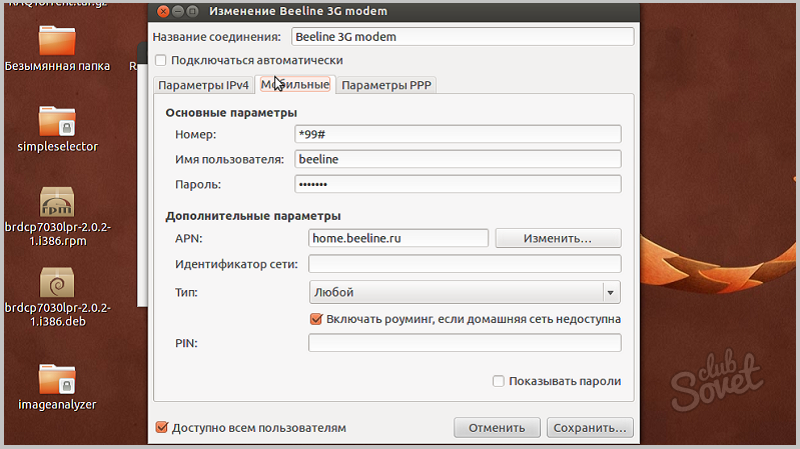
जैसा कि आप देख सकते हैं, बीलाइन मॉडेम कनेक्शन विधि केवल एक विकल्प तक सीमित नहीं है, इसलिए इसे स्वयं स्थापित करने के लिए बहुत अधिक संभावनाएं हैं।
बीलाइन मॉडेम को लैपटॉप या पीसी से कनेक्ट करने के लिए, चाहे वह 3 जी हो या 4 जी, सब्सक्राइबर को ज्यादा समय और मेहनत की जरूरत नहीं है। इसके लिए धन्यवाद, यहां तक कि एक अनुभवी इंटरनेट उपयोगकर्ता इस ऑपरेटर के मॉडेम को कनेक्ट करने में सक्षम होगा। कनेक्शन को सही ढंग से बनाए जाने के लिए, आपको कुछ महत्वपूर्ण नियमों को याद रखना होगा, साथ ही दिए गए निर्देशों का पालन करना होगा।
मॉडेम कनेक्शन चरण
1. आपको USB केबल का उपयोग करके डिवाइस को अपने कंप्यूटर या लैपटॉप से कनेक्ट करना होगा । कंप्यूटर से कनेक्ट होने के कुछ मिनट बाद, प्रोग्राम "बीलाइन यूएसबी मोडेम" स्वचालित रूप से स्थापित हो जाता है, जो आपको आवश्यक संचालन का प्रबंधन करने की अनुमति देता है।
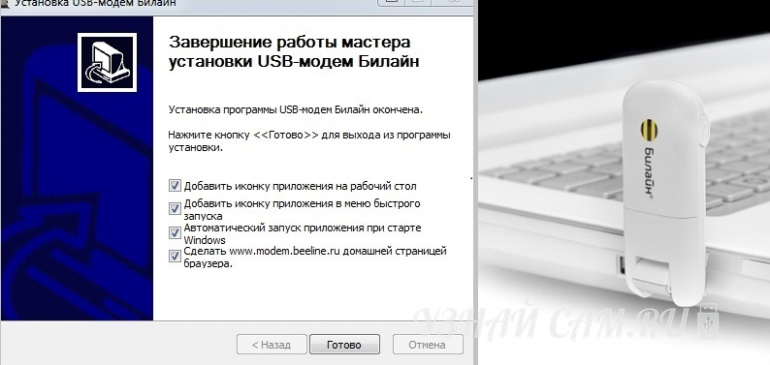
2. यदि प्रोग्राम की स्थापना स्वचालित रूप से नहीं हुई है , तो आपको मैन्युअल रूप से इंस्टॉलेशन करना होगा। ऐसा करने के लिए, "मेरा कंप्यूटर" अनुभाग पर जाएं, बीलाइन डिस्क का चयन करें और AutoRun.exe फ़ाइल चलाएं। उसके बाद, प्रोग्राम आपके कंप्यूटर पर स्थापित किया जाएगा, और आपको बस सरल संकेतों का उपयोग करने की आवश्यकता है।
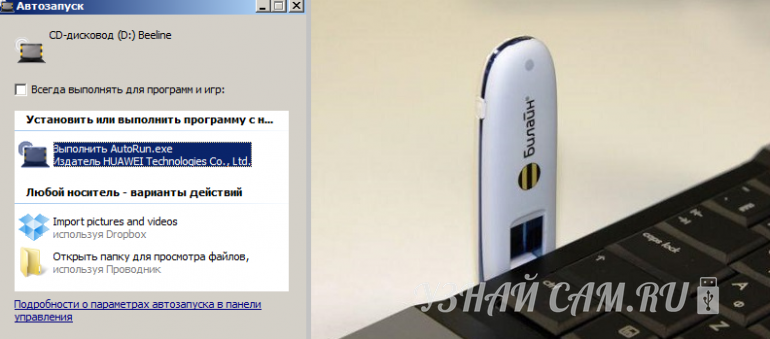
3. एक बार आपके कंप्यूटर पर Beeline USB मॉडेम स्थापित हो जाने के बाद , आप कनेक्ट कर सकते हैं। ऐसा करने के लिए, एप्लिकेशन "बीलाइन इंटरनेट होम" डाउनलोड करें। ऐसा करना बहुत सरल है - बस बीलाइन मॉडेम के प्रोग्राम लेबल पर क्लिक करें, जिससे यह खुलता है, और "कनेक्ट" विकल्प चुनें। इस प्रक्रिया को पूरा करने के बाद, आप कंप्यूटर या लैपटॉप के माध्यम से इंटरनेट कनेक्शन के लिए बीलाइन मॉडेम का उपयोग कर सकते हैं।

4. इसके अलावा, आप Beeline मॉडेम को सीधे होम प्रोग्राम में Beeline इंटरनेट का उपयोग किए बिना कनेक्ट कर सकते हैं । ऐसा करने के लिए, डायल-अप कनेक्शन बनाएं। नए कनेक्शन की सेटिंग में, आपको सबमिट किए गए डेटा को दर्ज करना होगा: शॉर्ट डायल नंबर * 99 # , नाम "बीलाइन / बीलाइन"।
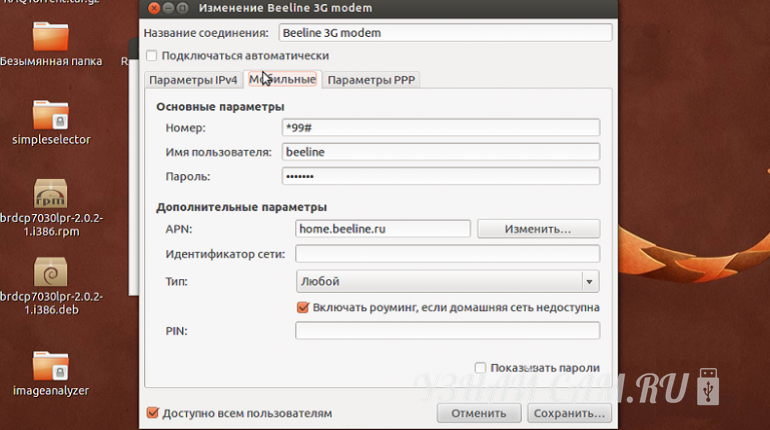
ऊपर वर्णित ऑपरेशन करने के बाद, ग्राहक को अपने कंप्यूटर पर "डिवाइस मैनेजर" पर जाना चाहिए, "मॉडेम बीलाइन" फ़ोल्डर ढूंढें, और में संदर्भ मेनू कॉल "गुण"। दिखाई देने वाली प्रारंभिक लाइन में, कमांड दर्ज करें: AT + CGDCONT = 1, "IP", "internet.beeline.ru"। उसके बाद, परिवर्तनों को सहेजना सुनिश्चित करें।
?�ीलाइन से यूएसबी मॉडेम के लिए सॉफ्टवेयर कैसे सेट करें??�धिकतम गति पर काम करने के लिए बीलाइन से यूएसबी-मोडेम कैसे सेट करें?
?�ुझे प्रोग्राम और ड्राइवर कैसे स्थापित करने चाहिए?
?�ैं अधिकतम इंटरनेट स्पीड कैसे प्राप्त कर सकता हूं?
?�धिकतम गति पर काम करने के लिए बीलाइन से यूएसबी-मोडेम कैसे सेट करें?

